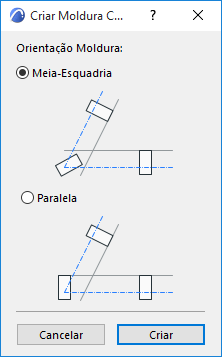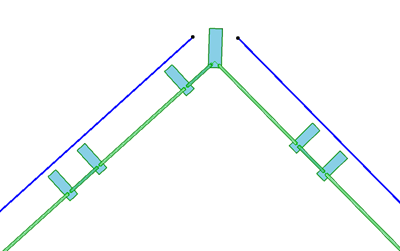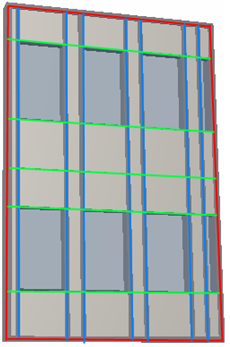
As Estruturas são colocadas ao longo do Esquema Grelha quando cria a Parede Cortina.
O padrão de Estruturas e Painéis da Parede Cortina pode ser configurados nas Definições de Esquema. (Consulte Configurar Padrão da Grelha nas Definições de Esquema.)
•Uma Estrutura deve ser unida a outra Estrutura em ambas as extremidades (esta não pode “flutuar” independentemente).
•Uma Estrutura com Painéis adjacentes sempre divide dois Painéis separados (não pode dividir um único painel).
•Numa Parede Cortina (Cadeia) multi-segmento, uma Estrutura é sempre colocada onde dois segmentos adjacentes da Parede da Cortina se encontram. Essa Estrutura não pode ser apagada, embora você possa torná-la invisível.
•A Estrutura da Moldura não pode ser renomeada ou removida. As bordas de uma Parede Cortina sempre usam uma Estrutura da Moldura.
Editar Estruturas de Parede Cortina
Adicionar uma Estrutura Nova à Parede Cortina
Copiar Padrão de Células na Parede Cortina
Interseções de Moldura de Parede Cortina
Estrutura do Canto da Parede Cortina
Moldura Canto: Perfis complexos
Criar Estrutura Comum para Parede Cortina Sobrepostas
Definições da Estrutura da Parede Cortina
Por padrão, a Parede Cortina possui quatro classes de Estruturas: Canto, Moldura, Montante e Travessa.
Você também pode criar outras Classes de Estrutura: consulte Definições da Estrutura da Parede Cortina.
•As Estruturas da Moldura são colocadas ao longo da Moldura da Parede Cortina.
•Montante e Estrutura da Travessa são colocados junto às Linhas ou Colunas das linhas da grelha.
•As Divisões da Estruturas são invisíveis, mas servem para dividir os painéis (podem substituir uma Estrutura eliminada). Consulte “Divisões” Classe de Estrutura.
Nesta imagem, as Estruturas na classe da Moldura são vermelhas; as Estruturas na Classe Montante (coincidentes com as colunas da grelha) são azuis e as Estruturas na Classe Travessa (coincidentes com grelha das linhas) são verdes.
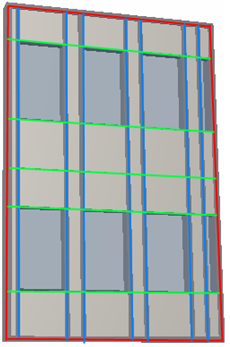
Editar Estruturas de Parede Cortina
1.Selecione a Parede Cortina.
2.Entre no Modo de Edição.
3.Selecione uma Estrutura.
4.Faça um dos seguintes procedimentos:
•Abrir Definições de Seleção de Estrutura e alterá-las
•Alongar, Arrastar, Espelhar, Rotacionar ou Multiplicar a Estrutura
•Apagar a Estrutura
Notas:
–Apagar uma Estrutura é apenas possível se os dois painéis nos lados da Estrutura estiverem ambos no mesmo plano. Em uma superfície não plana da Parede Cortina, você deve primeiro apagar a linha de grade que corre entre estas. A estrutura é apagada junto com a linha de grelha.
–Se mover ou alterar a linha de grelha, mova ou apague a Estrutura.
Consulte Também Multi-seleção de Estruturas e Painéis.
Adicionar uma Estrutura Nova à Parede Cortina
1.Para adicionar uma Estrutura adicional, entre no modo de Edição da Parede Cortina.
2.Ative a ferramenta Estrutura.
3.Utilize uma Caixa de Informações para definir o tipo de Estrutura e a classe de Estrutura cujos parâmetros devem utilizar (p. ex. Montante).
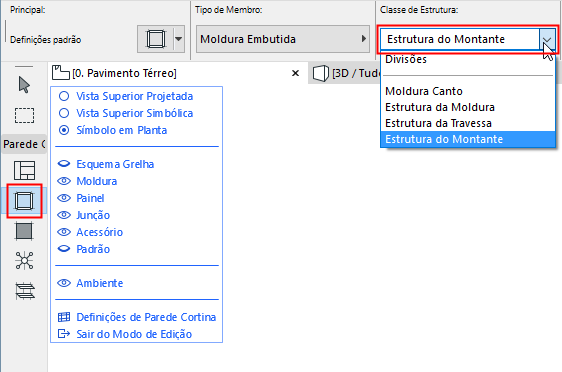
4.Desenhe uma nova Estrutura na Parede Cortina no Modo de Edição.
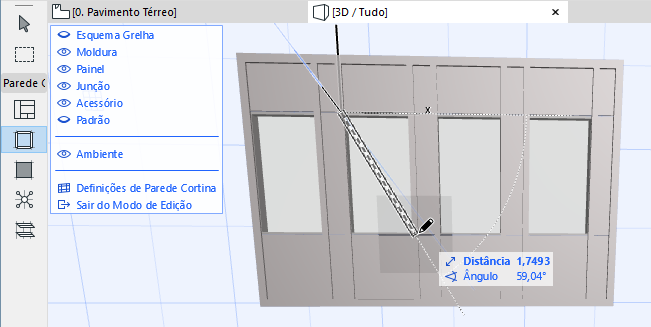
•Se desenhar a Estrutura em uma linha de Grelha, então essa Estrutura será anexada à linha de Grelha. Ao mover o Esquema Grelha irá mover também a Estrutura.
•Se você desenhar uma nova Estrutura que cruze uma linha de grade existente, a Estrutura será cortada automaticamente em várias Estruturas, onde cruza a linha de grade.
Copiar Padrão de Células na Parede Cortina
Para copiar o padrão de Estrutura de qualquer célula na grelha para outra célula:
1.Certifique-se de que você está no modo de Edição da Parede Cortina, com as Estruturas visíveis.
2.Use Modelagem > Modificar Parede Cortina > Copiar Padrão de Célula.
3.Clique na célula cujo padrão de Estrutura pretende copiar.
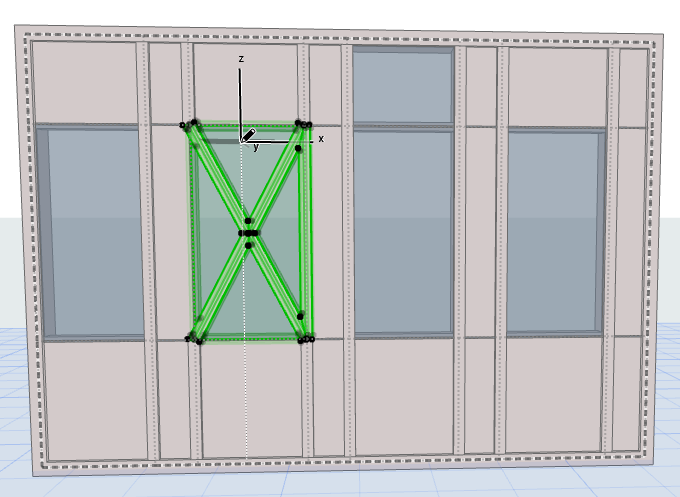
4.Clique na célula para a qual pretende copiar o padrão de Estrutura. O padrão de Estrutura é duplicado.
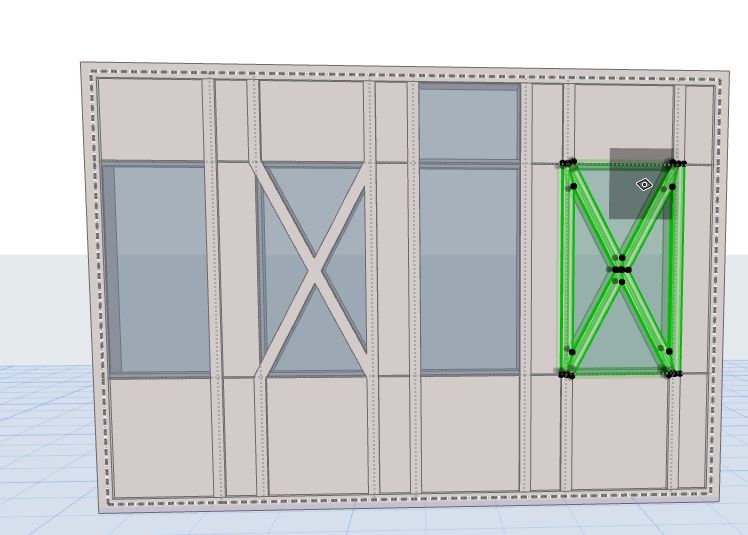
Interseções de Moldura de Parede Cortina
Quando duas ou mais Estruturas se encontram em uma Parede Cortina, a Estrutura com maior prioridade de interseção irá cortar a outra.
Nota: Enquanto que a Moldura da Parede Cortina possui um Material de Construção, a prioridade de Interseção do Material de Construção é ignorado neste caso.
As Prioridades da Estrutura são definidas para cada classe na página Estruturas.
Porém, pode alterar a prioridade de interseção de uma única Estrutura selecionada. No modo de Edição da Parede Cortina, selecione a Estrutura cuja prioridade de interseção pretende alterar. Vá para as Definições de Seleção de Estrutura e ajuste o controle de deslize para o nível pretendido. Alterar o nível de interseção da Estrutura - como quando altera outro parâmetro de Estrutura - irá resultar em uma Estrutura Personalizada.
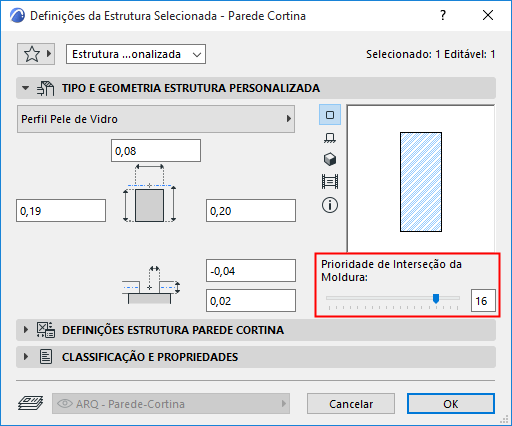
Estrutura do Canto da Parede Cortina
As Estruturas do Canto são uma Classe de Estrutura separada. Você não pode renomear ou remover a classe da Moldura de Canto.
Quando você coloca uma Parede Cortina com múltiplos segmentos, a Estrutura utilizada pela classe das Molduras de Canto é colocada no local onde cada segmento se junta ao seguinte. (As Molduras de Canto não são colocados em segmentos curvos.)
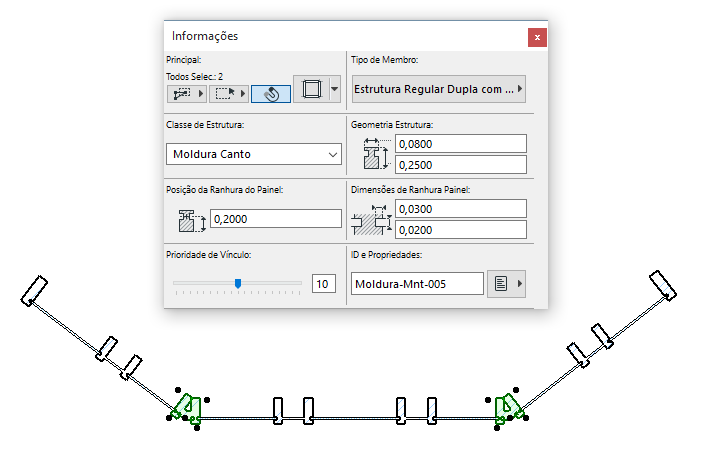
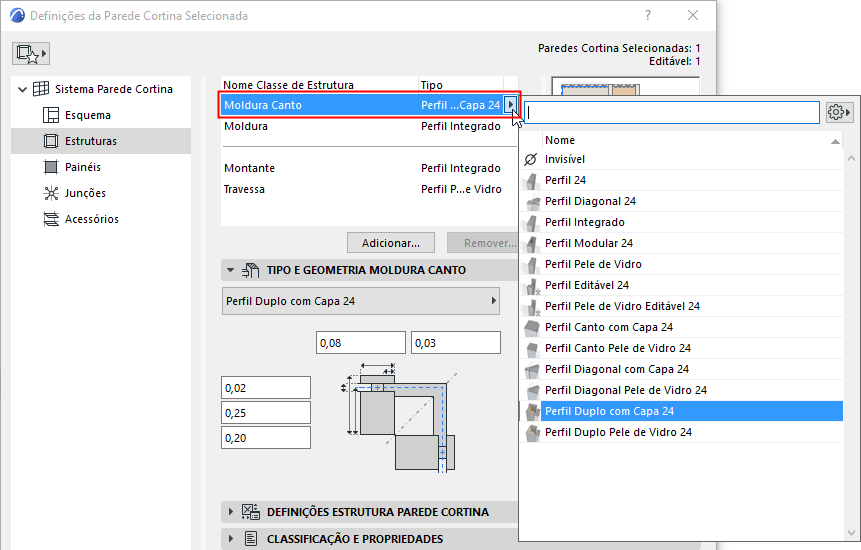
Você pode tecnicamente escolher qualquer Estrutura de Parede Cortina como sua Moldura de Canto padrão, mas a biblioteca do ARCHICAD inclui objetos específicos da Moldura de Canto, tais como:
•Perfil Duplo com Capa
•Perfil Duplo Pele de Vidro
•Perfil Canto com Capa
•Perfil Canto Pele de Vidro
•Perfil Diagonal Pele de Vidro
•Perfil Diagonal com Capa
Dependendo do tipo de Moldura Canto selecionada, defina as opções e variações nas Definições de Estrutura da Parede Cortina:
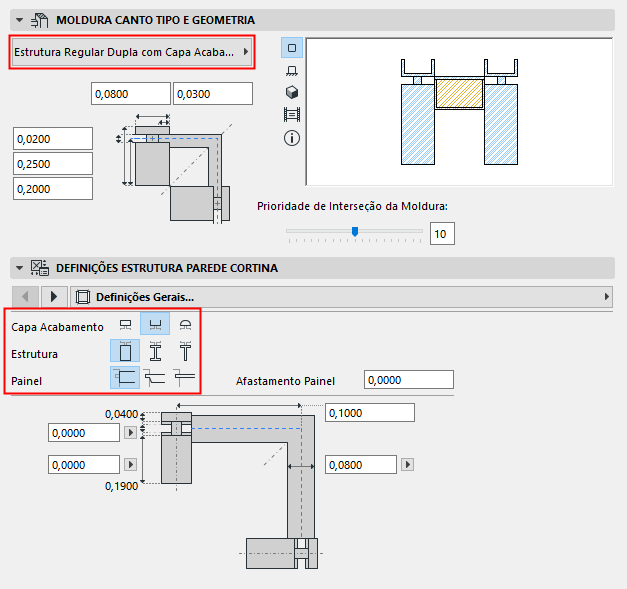
Cada Moldura de Canto usa materiais de construção separados para seus componentes: Estrutura, vedações e painel, onde aplicável. Você pode sobrepor de superfícies para cada estrutura, conforme necessário.
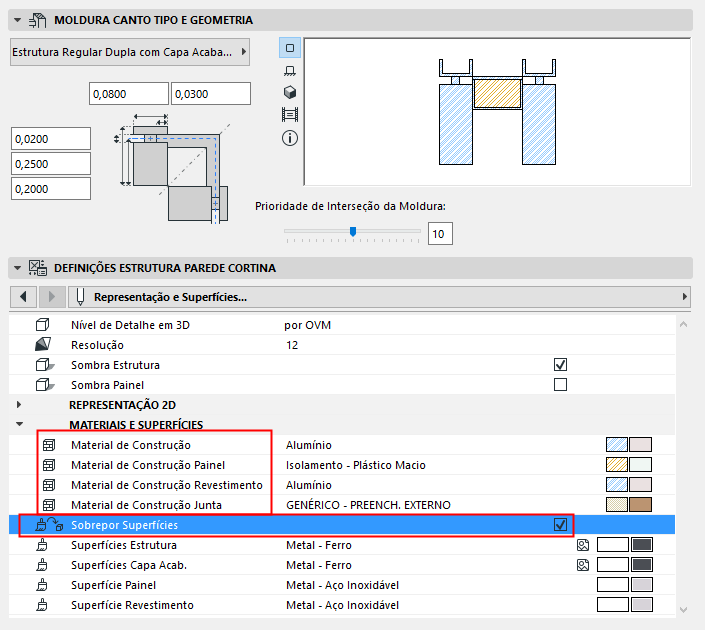
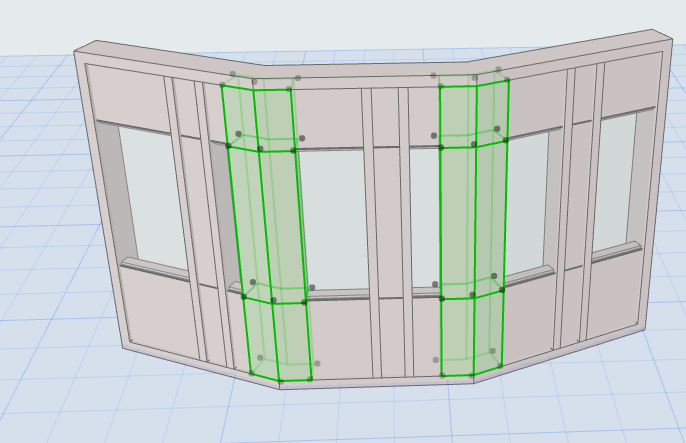
Moldura Canto: Perfis complexos
Por padrão, o ARCHICAD inclui o Perfil Moldura Canto. Você pode criar Perfis Personalizados para as Estruturas usando os métodos usuais no Criador de Perfil. Note que as Estruturas predefinidas Em Perfil incluem umas de origem do usuário, que garante o comportamento esperado para estas Estruturas, se a geometria da Parede Cortina mudar.
Consulte Origem do Perfil em Janela de Editor de Perfil
Criar Estrutura Comum para Parede Cortina Sobrepostas
Se dois Esquemas das Paredes Cortinas se juntarem ou se sobreporem, use este comando para limpar a junção/sobreposição. Uma das duas Estruturas sobrepostas será transformada em uma Estrutura Personalizada do tipo canto e a outra será transformada em uma Estrutura Invisível.
Selecione ambas as Paredes Cortinas e use o comando Modelagem > Modificar Parede Cortina > Criar Estruturas Comuns (ou o mesmo comando do menu de contexto).
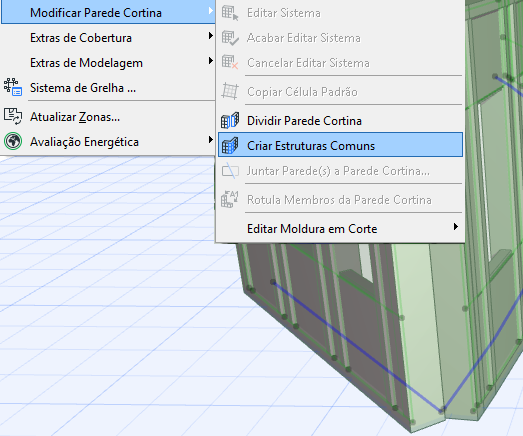
Escolha a orientação preferida para a estrutura comum (meia-esquadria ou paralela a uma estrutura existente).